Seo WordPress,
ecco la nostra guida completa alla Seo WordPress e WordPress SEO Plugin
Costruire un sito con WordPress non è difficile.
WordPress è stato sviluppato per rendere il blogging più semplice e accessibile a un vasto pubblico.
È possibile imparare a usarlo autonomamente, oppure servendosi di uno dei numerosi manuali esistenti in rete, scritti allo scopo di aiutarvi a creare il vostro sito personale. Una volta costruito il sito, sarà possibile accrescerlo tramite vari plugin, ad esempio creando un negozio online.

seo wordpress
Seo WordPress
E poi che succede?
Come si può fare in modo che il vostro sito emerga nell’oceano di tutti gli altri siti web esistenti?
Come potrete accertarvi che le persone lo troveranno?
E quali strategia conviene adottare per far si che i visitatori comprino i vostri prodotti?
Creare il vostro Sito WordPress è solo l’inizio del cammino. Per ottenere un sito web che sia sempre attraente per il pubblico, dovrete compiere un lavoro senza fine nel mantenere aggiornati contenuti e design.
Prima di iniziare …
Questo articolo presume che tu stia utilizzando il plug-in Yoast SEO, che aggiunge molte più funzionalità e strumenti SEO a WordPress. Se non lo stai già utilizzando, puoi configurarlo subito con la nostra guida per principianti a Yoast SEO.
Se stai utilizzando un altro plug-in SEO, la maggior parte dei principi verrà comunque applicata.
Nella sidebar trovi una grande serie di pagine di approfondimento con testi immagini e video esplicativi.
Sommario Contenuti Seo WordPress
1. Sviluppa la tua SEO di base per WordPress giusto
1.1. Controlla la salute del tuo sito
1.2. Controlla le impostazioni del tuo sito
1.3. Scegli la giusta struttura del permalink
2. Ottimizza i tuoi contenuti
2.1. Cerca ciò che i tuoi utenti vogliono e di cui hanno bisogno
2.2. Scrivi ottimi contenuti per i tuoi utenti
2.3. Ottimizza i tuoi singoli post e pagine
2.4. Mantieni la qualità dei tuoi contenuti
2.5. Evita contenuti duplicati accidentali
2.6. Supporta il pubblico internazionale
2.7. Aggiungi dati strutturati Schema
3. Ottimizza la struttura del tuo sito
3.1. Organizza il tuo sito
3.2. Collega i tuoi contenuti con collegamenti interni contestuali
3.3. Gestisci le tue categorie e tag
3.4. Gestisci le tue pagine di archivio
3.5. Configura i tuoi breadcrumb(briciole di pane)
3.6. Gestisci le tue mappe del sito HTML e XML
4. Accelera il tuo sito Web WordPress
4.1. Misura la velocità del tuo sito
4.2. Migliora la velocità del tuo sito
5. Proteggi il tuo sito Web WordPress
5.1. Effettua backup regolari
5.2. Rafforza la tua configurazione
5.3. Usa il monitoraggio e la registrazione
6. Soddisfa i tuoi visitatori mobile
6.1. Assicurati che il tuo tema sia ottimizzato per i dispositivi mobili
6.2. Considera l’utilizzo di AMP
7. Analizza e migliora le tue prestazioni
7.1. Imposta e integra Google Analytics
7.2. Configura il tuo account Google Search Console
7.3. Altri strumenti utili
8. Promuovi il tuo sito
8.1. Incoraggia il coinvolgimento
8.2. Aumenta la tua portata
8.3. Crea una mailing list
8.4. Amplifica i tuoi contenuti
9. Conclusioni
Dovrete svolgere una continua ottimizzazione per i motori di ricerca (SEO) affinché le persone vi trovino su Google e sugli altri motori. Dovrete assicurarvi che gli utenti del vostro sito web possano reperire le informazioni che voi volete fargli trovare. E se avete un negozio online, dovrete anche fare in modo che le persone possano e vogliano trovare e comprare i vostri prodotti.
Seo WordPress
Questa guida vi aiuterà a ottimizzare il vostro Sito WordPress per i motori di ricerca. La Guida Seo WordPress si compone di varie sezioni, che possono essere lette nell’ordine da noi proposto, oppure in ordine sparso. Ogni sezione vi fornirà le nozioni basilari relative ad uno degli aspetti dell’ottimizzazione per i motori di ricerca. Vi spiegheremo i principi del SEO e vi dimostreremo quanto è importante curare l’interfaccia e offrire all’utente una facile navigazione per una perfetta ottimizzazione Seo WordPress. Inoltre vi riempiremo di consigli su come migliorare le vostre vendite e la conversione. Questa guida mette insieme le nostre conoscenze ed esperienze decennali nel campo del SEO, della navigazione, della Conversione e delle Analitiche, allo scopo di facilitarvi il lavoro quando deciderete di creare e gestire il vostro sito web.
Scarica il kit per creare un Audit SEO
Motori di ricerca – terminologia
In questa guida Seo WordPress scriveremo spesso di Google, intendendo riferirci a un motore di ricerca generico. Ovviamente, ci sono molti altri motori di ricerca, come ad esempio Bing e Yahoo. Ma poiché Google fondamentalmente domina il mercato dei motori di ricerca, abbiamo scelto di riferirci sempre a lui nei nostri testi.
1. Sviluppa la tua SEO di base per WordPress giusto
Vuoi imparare a costruire il tuo sito WordPress?
Abbiamo un articolo epico su questo. Scopri come creare un sito Web WordPress.
Per impostazione predefinita, WordPress è un sistema di gestione dei contenuti molto ben ottimizzato. Una configurazione di iniziale può fornire una base solida, anche senza un’ampia personalizzazione, ottimizzazione del tema e plug-in. Detto questo, ci sono alcune cose che dovresti fare per aumentare le tue possibilità di posizionamento, perfezionare il tuo flusso di lavoro e assicurarti che il tuo sito web sia perfettamente ottimizzato per i motori di ricerca.
Mettendo in atto le giuste impostazioni di base e applicando alcune semplici tecniche, puoi assicurarti di avere una solida base su cui costruire!
1.1. Controlla la sua salute
Prima di apportare modifiche al tuo sito, è una buona idea vedere dove ti trovi ora. C’è molto da guadagnare nel farlo bene: installa il tuo sito web su un server con software aggiornato presso un host web che offre prestazioni eccellenti. Quindi chiediti: su quale hardware e software sono in esecuzione i miei siti? Qual è il mio piano di hosting? Sto utilizzando un provider di hosting condiviso a basso costo o ho investito in un piano di hosting dedicato ? Quale dovrei fare delle 2 cose?
Per scoprire cosa sta succedendo dietro le quinte del tuo sito, puoi visitare la sezione Site Health in WordPress. Inoltre, puoi scegliere di installare il plug-in Health Check. Questo plugin ti offre un sacco di approfondimenti tecnici e ti aiuta a ottenere informazioni che terze parti possono utilizzare per aiutarti a migliorare il tuo sito. Alla fine, tutte le funzionalità del plug-in Health Check passeranno al core di WordPress.
Site Health ti offre una panoramica di come sta andando il tuo sito.
Leggi: La salute del Sito Web
1.1.1 Verifica di utilizzare un hosting adeguato
Secondo la pagina dei requisiti tecnici di WordPress, il piano di hosting consigliato per eseguire WordPress dovrebbe includere una versione moderna di PHP, MySQL o MariaDB e il supporto HTTPS. È possibile lavorare con software server meno recenti, ma non è consigliabile. Se controlli lo stato del tuo sito, puoi vedere i dettagli tecnici della tua installazione. Inoltre, se apri la dashboard del tuo provider di hosting, dovresti essere in grado di vedere il tipo di piano in cui ti trovi.
Ricorda, acquistare per un buon hosting WordPress porta benefici.
1.1.2. Aggiorna a PHP 7.0 o versioni successive
Molti siti WordPress funzionano ancora con versioni obsolete di PHP. Uno sguardo alle statistiche di WordPress rivela che circa il 25% dei siti funziona ancora con una versione PHP nella versione 5, quando PHP 7.0 e versioni successive sono disponibili da anni.
La compatibilità con le versioni precedenti è interessante, ma impedisce a WordPress come tecnologia e ai proprietari di siti web di ottenere il massimo dai loro siti. Queste vecchie versioni di PHP non ricevono più correzioni di sicurezza e sono quindi sempre più vulnerabili agli attacchi.
Fortunatamente, il team di WordPress ha abbandonato il supporto per qualsiasi cosa precedente a PHP 5.6. Oggi, il progetto consiglia di eseguire WordPress almeno su PHP 7.3.
Quindi, una delle cose più importanti che puoi fare per migliorare le prestazioni e la sicurezza del tuo sito WordPress è aggiornare il tuo ambiente hosting a una versione moderna di PHP. Ci sono molti vantaggi in questo:
- PHP 7 offre un incredibile aumento di velocità.
- Funziona in modo molto più efficiente, il che significa meno stress sul tuo server.
- Porta un sacco di funzionalità di sviluppo moderne.
- È un ambiente molto più sicuro e protetto.
- È a prova di futuro.
Ora, queste sono caratteristiche che vogliamo tutti, giusto? Se hai verificato che la tua attuale configurazione hosting stagna nella versione precedente, hai un’idea di come gira il tuo sito ora. Se questo mostra un software o server obsoleto come PHP 5.5, è una buona idea aggiornarlo…se possibile.
Tuttavia, presta particolare attenzione prima di farlo. Chiedi aiuto se non sei sicuro per quello che stai facendo.
Ecco alcuni passaggi da eseguire:
- (Sempre!) Esegui il backup del tuo sito web.
- Crea un ambiente di staging locale basato su una versione moderna di PHP.
- Installa il backup del tuo sito su quel server.
- Fai un test approfondito per vedere se tutto funziona correttamente.
- Aggiorna il tuo sito live: la maggior parte delle volte, il tuo provider di hosting può farlo per te.
1.1.3. Assicurati di utilizzare SSL e HTTPS
Storicamente, l’adozione di SSL (applicando un URL HTTPS e l’icona di un lucchetto verde nella barra degli URL del browser) era una tattica opzionale. Molti siti, probabilmente, non avevano bisogno del livello di sicurezza aggiuntivo fornito da SSL.
Ora, tuttavia, è obbligatorio avere un certificato SSL valido installato: i motori di ricerca potrebbero “penalizzare” i siti senza certificati SSL e impostazioni validi (e / o mostrare avvisi accanto ai risultati di ricerca). Inoltre, è generalmente buona norma che tutti i siti web utilizzino SSL per impedire ad hacker e terze parti di intercettare richieste e dati.
Inoltre, molte moderne tecniche di velocità e prestazioni del sito richiedono una configurazione SSL / HTTPS valida. Per sfruttare le nuove e più veloci tecnologie web come HTTP / 2, i browser come Google Chrome e Firefox richiedono che il sito Web disponga di un certificato SSL valido.
Se desideri passare a SSL e assicurarti che il tuo sito venga servito correttamente su HTTPS, abbiamo una guida pratica con suggerimenti e trucchi per passare a HTTPS.
1.2. Controlla le impostazioni del tuo sito
Vale la pena dedicare un po ‘di tempo a fare clic su tutte le sezioni nel menu Impostazioni di WordPress, poiché molte delle opzioni presenti possono influire sulla SEO del tuo sito WordPress.
In particolare, vale la pena ricontrollare le impostazioni di visibilità in Impostazioni → Lettura, per assicurarti di non impedire accidentalmente ai motori di ricerca di indicizzare il tuo sito web. Questo danneggerebbe sicuramente la tua visibilità!
Dovresti anche assicurarti che le tue impostazioni di scrittura e lettura siano tutte impostate correttamente, che controllino le tue categorie predefinite e cosa dovrebbe essere visualizzato sulla tua home page. Non dimenticare di dare al tuo sito uno slogan forte anche in Impostazioni → Generale!
1.3. Scegli la giusta struttura del permalink
Le impostazioni del permalink definiscono il formato della tua pagina e degli URL dei post, il che può avere un grande impatto sulla SEO. Quindi, se stai creando un nuovo sito, una delle prime cose che dovresti fare è modificare le impostazioni del permalink, che puoi trovare in Impostazioni → Permalink.
Se non modifichi le impostazioni predefinite, tutte le pagine e i post avranno URL simili a example.com/?p=123. Anche se va benissimo, non è particolarmente piacevole e potrebbe influire sul modo in cui gli utenti e i motori di ricerca percepiscono la qualità e la pertinenza delle tue pagine.
La modifica della struttura del permalink altera i componenti, l’ordine e la struttura degli URL del tuo sito web. È importante selezionare la struttura giusta durante la configurazione iniziale del sito Web, poiché modificarlo in un secondo momento può causare problemi di SEO.
Di solito consigliamo alle persone di utilizzare una struttura che crei URL che assomigliano a example.com/post-name/ o example.com/category/post-name/, a seconda dell’importanza che prevedono di attribuire alla classificazione del loro contenuto. Per la maggior parte dei siti WordPress, la scelta di una di queste opzioni sarà perfettamente adatta.
Per la prima opzione, puoi semplicemente modificare l’impostazione del permalink in /% postname% /, in questo modo:
Modifica delle impostazioni del permalink in “Nome del post”, in Impostazioni → Permalink
Per includere la categoria, puoi selezionare “Struttura personalizzata” e modificare il valore in /% category% /% postname% /.
Se in precedenza avevi? P = come permalink, WordPress si occuperà di tutti i reindirizzamenti per te. Questo vale anche se passi da /% postname% / a /% category% /% postname% /.
Se hai un sito consolidato e cambi da qualsiasi altra struttura permalink, potresti consultare il nostro articolo sulla modifica della struttura permalink di WordPress e lo strumento che troverai al suo interno.
1.3.1. Scegli WWW o non WWW
Devi pensare a come vuoi che il tuo sito appaia come www.esempio.com o semplicemente esempio.com. Assicurati che nelle tue impostazioni generali, in Impostazioni → Generali, la versione che vuoi mostrare si rifletta correttamente:
IMGImpostazione dell’URL del sito per includere o omettere “www”
Da una prospettiva SEO, c’è poca differenza in entrambi i casi. Inoltre, la maggior parte delle configurazioni di hosting e server reindirizzerà automaticamente le richieste per la versione “sbagliata” verso la versione che hai selezionato. Ciò lo rende principalmente una considerazione relativa al branding: quale approccio senti meglio per il tuo sito?
Da un punto di vista tecnico, non c’è nemmeno un’enorme differenza. Alcune configurazioni potrebbero avere qualche piccolo mal di testa omettendo il componente “www”, ma queste sono sempre più rare.
2. Ottimizza i tuoi contenuti
Il tuo sito dovrebbe fornire i migliori contenuti sull’argomento scelto – periodo. Le persone cercano articoli coinvolgenti e autorevoli e risposte affidabili alle loro domande. La scrittura di contenuti di alta qualità per il tuo sito WordPress inizia con le tue idee uniche o con una visione distintiva di un particolare argomento. Ma significa anche presentare queste idee in modo ben strutturato e accessibile. Insieme, questo ti aiuterà ad attirare il pubblico che stai cercando e a tenerlo coinvolto.
2.1. Cerca ciò che i tuoi utenti vogliono e di cui hanno bisogno
Prima di scrivere i tuoi contenuti, dovresti pensare con quali termini di ricerca vuoi essere trovato. Dovresti ottimizzare ogni pagina o post per una specifica frase chiave.
Ma come puoi determinare per quale frase chiave vuoi essere trovato? Per scoprirlo, devi fare una ricerca per parole chiave. In questo processo, dovresti porti domande come: per quali termini voglio posizionarmi? Quanto è realistico il fatto che posso classificarmi per questi termini?
Immagina di avere un blog di pasticceria e ti appassiona condividere le tue ricette e tecniche di cottura preferite. L’ottimizzazione di un post per un termine come [migliore ricetta per la torta] non è un obiettivo così realistico, perché è un termine molto generico. C’è molta concorrenza per questi termini generali.
È anche essenziale pensare a ciò che il tuo pubblico desidera ottenere cercando un termine specifico. Questo è chiamato intento di ricerca. Ad esempio, potrebbero cercare la risposta a una domanda particolare e tu puoi fornire le informazioni necessarie. Oppure potrebbero voler acquistare un prodotto specifico che puoi offrire loro. Pensa alle esigenze dei tuoi visitatori e affrontale creando contenuti di conseguenza.
2.2. Scrivi ottimi contenuti per i tuoi utenti
Dopo aver svolto la ricerca per parole chiave e aver appreso gli argomenti di cui si desidera scrivere, è necessario passare alla scrittura vera e propria. La maggior parte delle volte è più facile a dirsi che a farsi. Per passare da un’idea a un grande contenuto, molto probabilmente dovrai seguire un ciclo di stesura, scrittura, modifica e riscrittura.
La tua prima bozza può essere solo una bozza della tua struttura. Non devi scrivere tutto in perfetta prosa a questo punto, ma assicurati di seguire una struttura logica. Per la maggior parte dei contenuti, ciò includerà un’introduzione, i principali punti di discussione e una conclusione. Ovviamente, questo varierà in base al genere: una ricetta avrà una struttura completamente diversa.
Puoi approfondire ulteriormente i punti nella fase di scrittura, dove provi a trovare una prima versione completa del tuo testo. Infine, in fase di editing, dovresti verificare se il tuo pezzo è coinvolgente e di facile lettura. Potresti essere un esperto del tuo argomento, ma il tuo pubblico probabilmente non lo è (ancora). Quindi cerca di rendere la tua scrittura il più accessibile possibile. In caso di dubbio, è sempre meglio chiedere un feedback a un amico o collega. Un altro trucco utile è leggere il testo ad alta voce. Puoi anche lasciare che il tuo computer lo enunci. Ti darà un’idea migliore se tutto scorre bene.
2.3. Ottimizza i tuoi singoli post e pagine
Quando scrivi o modifichi il tuo post, ci sono una serie di elementi a cui devi prestare particolare attenzione per renderlo SEO-friendly. Questi elementi includono i tuoi sottotitoli, il tuo titolo e la tua meta descrizione. Tutti questi devono riflettere l’argomento del post specifico.
Non dimenticare che SEO-friendly non significa solo che è facile per un motore di ricerca cogliere l’argomento di una pagina. Ancora più importante, è che i tuoi visitatori possano capire il succo della tua pagina con una sola occhiata.
La tua meta descrizione e il tuo titolo potrebbero essere un fattore decisivo per determinare se i visitatori fanno clic sulla tua pagina nei risultati di ricerca subito. E una volta che hanno visitato il tuo sito, elementi come i sottotitoli possono essere fondamentali per i visitatori per decidere se desiderano rimanere sul tuo sito.
2.3.1. Imposta la tua frase chiave di messa a fuoco
Una regola importante è non utilizzare una frase chiave focus su più di una pagina. Altrimenti, potresti finire per cannibalizzarti. Il più delle volte, non vuoi posizionare più pagine sulla stessa frase chiave, perché significa che ti stai configurando come la tua stessa concorrenza.
È anche importante includere la frase chiave del focus negli elementi cruciali del tuo post, come il titolo, l’introduzione, i sottotitoli e la tua meta descrizione.
Tutti questi elementi sono segnali per l’argomento del tuo post. Poiché la tua frase chiave principale è, di fatto, l’argomento principale della tua pagina, è una conseguenza logica che dovresti assicurarti che questo argomento si rifletta in tutti questi elementi.
La stessa logica vale per il tuo testo in generale: devi assicurarti di non allontanarti dall’argomento; se rimani sull’argomento, dovresti seguitare naturalmente a usare la tua frase chiave più volte nel testo. Ma evita di inzeppare la tua scrittura con la tua frase chiave solo per il gusto di farlo. Se trovi difficile includere la tua frase chiave nel testo un numero sufficiente di volte, potrebbe essere un segno che devi adottare un approccio diverso all’argomento.
Per evitare ripetizioni, puoi usare sinonimi. I sinonimi sono parole che hanno lo stesso significato o più o meno lo stesso della tua frase chiave. Un esempio di ciò sono le parole pellicola, e film, lungometraggio. I motori di ricerca riconosceranno che hanno lo stesso significato, che puoi verificare anche guardando i risultati della ricerca: se cerchi film, nei risultati verrà evidenziato anche film e viceversa.
Puoi anche fare uso di frasi chiave correlate per ottimizzare una singola pagina per termini simili e correlati. Puoi usarli per dare contesto alla tua frase chiave. Ad esempio, se la tua frase chiave è [zuppa di zucca], la tua frase chiave correlata potrebbe essere [cene invernali]. Questo secondo termine più ampio fornisce ulteriori informazioni sull’argomento. Può anche creare coerenza stabilendo un collegamento a pagine simili nel tuo post.
L’analisi Yoast SEO Premium semplifica l’ottimizzazione del tuo post grazie a forme di parole, sinonimi e frasi chiave correlate.
2.3.2. Ottimizza il tuo permalink
Nella maggior parte dei casi, l’URL del tuo post dovrebbe probabilmente contenere la tua frase chiave principale, in modo che sia ovvio di cosa tratta la tua pagina dal link. Detto questo, dovresti sempre cercare di mantenere i tuoi permalink brevi, descrittivi e puliti – non inserire parole inutili per il gusto di farlo!
Prima di pubblicare nuovi post o pagine, potresti anche prendere in considerazione la rimozione di “parole funzionali” dal tuo permalink. Queste sono parole come “a”, “e” e “il”. Se fatto con attenzione, questo potrebbe rendere i tuoi permalink più leggibili e più facili da usare o linkare. I post con titoli particolarmente lunghi possono trarre vantaggio da questo approccio.
Per i post che hai già pubblicato, ti consigliamo di fare attenzione quando modifichi i permalink. Se le persone si sono già collegate alle tue pagine, la modifica degli URL potrebbe creare problemi. Anche se WordPress a volte reindirizza gli utenti alla nuova posizione (il gestore di reindirizzamento in Yoast SEO Premium lo gestisce automaticamente e in modo più affidabile), la modifica degli URL può influire sulle prestazioni.
2.3.3. Ottimizza il titolo della tua pagina
Il titolo di ogni pagina, ovvero il contenuto del tag HTML <title>, può essere uno dei fattori più importanti per un buon posizionamento nei risultati di ricerca. Non solo è il titolo letterale della scheda o della finestra del browser, ma è anche la prima riga che le persone vedono nei risultati di ricerca. Descrive la tua pagina e l’argomento della tua pagina e agisce come un annuncio che incoraggia gli utenti a fare clic.
Su molti siti web, la struttura predefinita dei Titoli di post e pagine non è necessariamente l’approccio ottimale per la SEO. Un titolo come “Il mio blog» Cucina »Ricetta carbonara” non è così avvincente o efficace come “La mia deliziosa ricetta carbonara in 20 minuti | Il mio blog”.
Devi pensare alla struttura dei tuoi titoli, così come al contenuto del titolo su ogni pagina. In genere, vale la pena considerare che:
I motori di ricerca possono dare più peso alle prime parole, quindi cercare di tenere le tue parole chiave vicino all’inizio del titolo potrebbe aumentare le probabilità di posizionarti bene.
Le persone che scansionano le pagine dei risultati vedono per prime le prime parole. Se le tue parole chiave sono all’inizio della tua inserzione, è più probabile che la tua pagina venga cliccata.
L’anteprima di Google in Yoast SEO ti dà un’idea di come apparirà il tuo post nei motori di ricerca. Usalo per far risaltare i tuoi contenuti!
Per maggiori informazioni su come creare titoli allettanti per i tuoi post, leggi il nostro articolo sulla creazione di buoni titoli per la SEO.
Lo sapevi? Puoi usare Yoast SEO per strutturare i tuoi titoli!
Puoi controllare la struttura predefinita dei titoli e delle descrizioni delle tue pagine nel tuo plugin Yoast SEO. Ci sono due parti del plugin che le controllano. Prima di tutto, non appena installi e attivi il plug-in, ottieni una sezione “SEO” nel tuo pannello di amministrazione di WordPress.
Passa a SEO → Aspetto nella ricerca e vedrai una serie di schede per diversi tipi di pagine del tuo sito.
Per ogni tipo di articolo e tassonomia, puoi impostare un cosiddetto modello di titolo, oltre a modelli di meta descrizione. Per i post sul nostro sito il modello è questo:
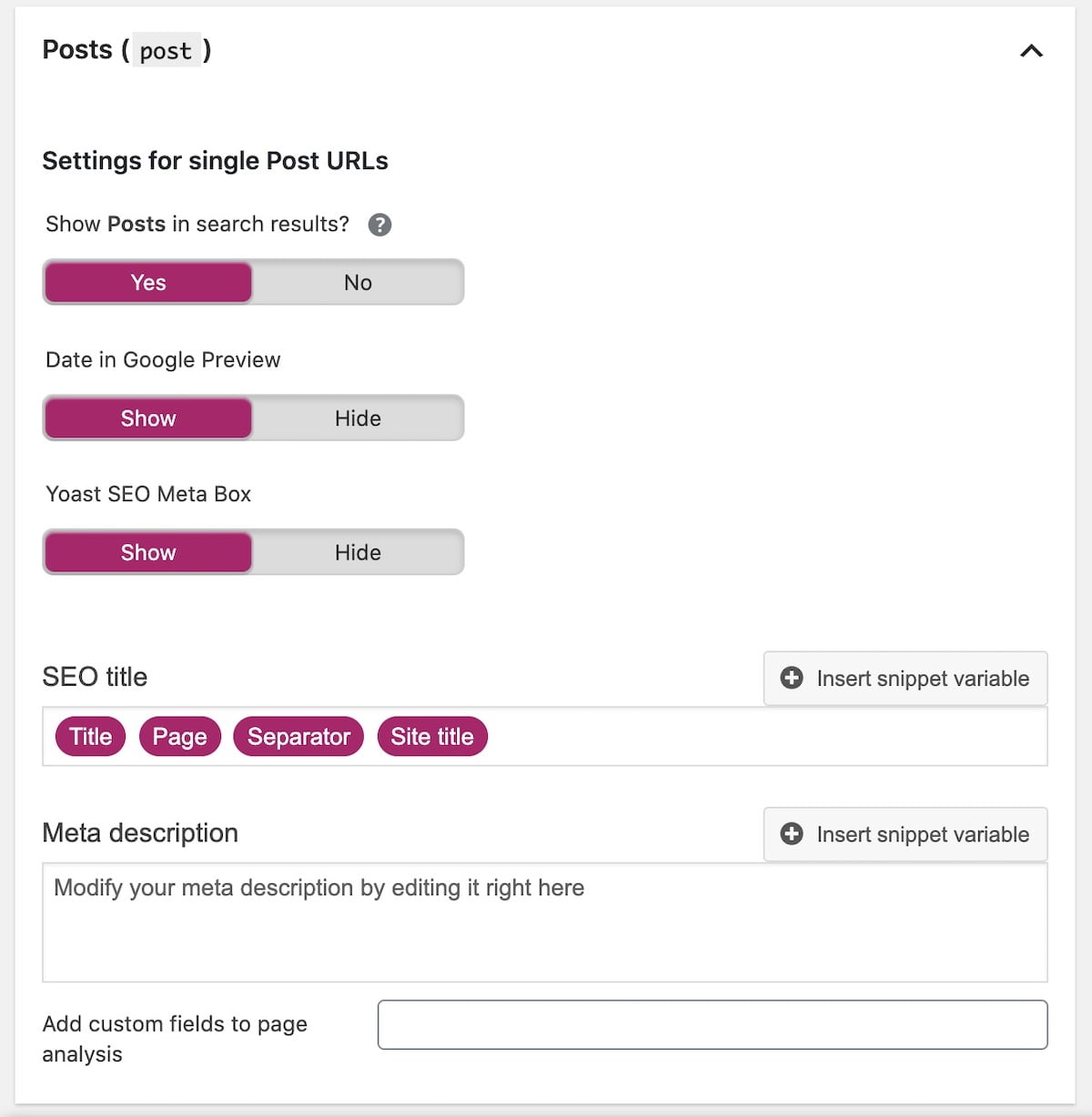
Ciò consente di utilizzare componenti e variabili per controllare come dovrebbero comportarsi i titoli delle pagine per impostazione predefinita. Naturalmente, questi possono essere sovrascritti pagina per pagina.
Ad esempio, nell’immagine sopra, puoi vedere come stiano acquisendo automaticamente elementi come il titolo della pagina, per non dover scrivere manualmente i titoli da zero per ogni pagina.
Ci sono tutti i tipi di variabili che puoi utilizzare nei titoli e nelle meta descrizioni e sono tutte elencate e spiegate nella scheda della guida della pagina.
Per gli utenti avanzati, ci sono alcune interessanti funzionalità aggiuntive. Ad esempio, puoi utilizzare cf_ per inserire qualsiasi campo personalizzato, da un meta valore post o da un meta valore utente.
NOTA: quando si utilizzano questi modelli, assicurati di controllare che i tag del titolo si comportino come previsto quando vengono visualizzati sul sito. In caso contrario, potresti avere un problema con il modo in cui è costruito il tuo tema e potresti dover selezionare la casella di controllo “Forza riscrittura” nelle opzioni.
2.3.4. Usa correttamente i titoli di sezione
I titoli sono ottimi per strutturare i tuoi contenuti e aiutare i lettori a elaborare le informazioni in frammenti di piccole dimensioni. Possono anche aiutare a descrivere il layout di una pagina e concentrarsi sui motori di ricerca.
WordPress trasforma i titoli che inserisci nei tuoi contenuti nei rispettivi tag HTML (<h1>,<h2>,</h2><h3>) e così via). Ciò rende importante pensare a quale tipo di intestazioni usi e in quale ordine. Sbagliare può rendere il tuo contenuto più difficile da capire.
Sebbene la maggior parte dei temi per WordPress abbia le basi giuste, vale la pena assicurarti che il tuo tema imposti il titolo del tuo post sia con un tag < h1> e che non stai utilizzando i tag < h1> in nessun’altra parte della tua pagina o nel contenuto del tuo post.
Il contenuto del tuo post dovrebbe quindi “fluire” in modo naturale; ad esempio, intestazioni grandi e significative dovrebbero avere i tag<h2>, le sottosezioni dovrebbero usare i tag < h3> e quindi le nuove sezioni successive dovrebbero usare < h2>.
sono importanti, leggi questo articolo su titoli e SEO. Inoltre, puoi leggere il nostro articolo sulla struttura delle intestazioni per il tuo blog, da cui molto vale anche per i siti WordPress non blog. Per una spiegazione su come usarli leggi il post su come usare le intestazioni sul tuo sito.
2.3.5. Ottimizza la tua meta descrizione
Non consigliamo mai di usare le descrizioni automatiche
Alcuni temi e plugin cercano di produrre descrizioni automaticamente, prendendo la prima frase o giù di lì di un post. Questa è una scorciatoia intelligente, ma raramente produce buone descrizioni. La prima frase di un post è spesso un’informazione introduttiva, che non fornisce un ottimo riepilogo o una pubblicità allettante!
L’unica descrizione ben scritta è scritta a mano e se stai pensando di generare automaticamente la meta descrizione, puoi anche non fare nulla e lasciare che il motore di ricerca scelga e controlli lo snippet.
NOTA: i motori di ricerca possono scegliere di ignorare la tua meta descrizione se pensano che non sia adatta alla pagina, oppure potrebbero scegliere di mostrare una descrizione personalizzata dal contenuto della pagina se ritengono che sia più adatta. Non c’è modo di costringerli a utilizzare il tuo snippet specifico.
Una meta descrizione viene utilizzata principalmente dai motori di ricerca per mostrare una descrizione della tua pagina nei risultati del motore di ricerca, solitamente sotto il titolo della pagina.
La personalizzazione e la scrittura di una meta descrizione descrittiva può incoraggiare gli utenti a fare clic sui risultati nel motore di ricerca, anche se non ti trovi necessariamente nella prima posizione. È una pubblicità e la tua opportunità per fare colpo.
Scrivere descrizioni convincenti e informative del contenuto della tua pagina per ogni pagina del tuo sito è la migliore pratica possibile e ti dà l’opportunità di attirare più visite.
Sebbene creare descrizioni per ogni singola pagina e post possa sembrare un lavoro impegnativo, ne vale veramente la pena.
Se non fornisci una meta descrizione, il motore di ricerca generalmente cerca di trovare la parola chiave che è stata cercata nella tua pagina e seleziona automaticamente una stringa attorno ad essa ed evidenzia la frase cercata in grassetto nella pagina dei risultati.
Gli snippet generati automaticamente (sia da plug-in o motori di ricerca) sono raramente descrittivi o avvincenti come quelli scritti a mano. Quindi, ti consigliamo di utilizzare il campo della meta descrizione che trovi nel plugin Yoast SEO per scrivere una meta descrizione. Assicurati che invogli il lettore a fare clic e assicurati che contenga la parola chiave principale del tuo post o pagina almeno una volta.
2.3.6. Ottimizza le tue immagini e i tuoi contenuti multimediali
Una parte spesso trascurata della SEO WordPress è il modo in cui gestisci immagini, video e contenuti multimediali. Per assicurarti che i motori di ricerca possano capire le tue immagini, devi pensare a come denomini e formatti i tuoi file. Anche scrivere descrizioni di testo descrittive accessibili aiuta e può migliorare significativamente le tue prestazioni. Come ulteriore vantaggio, stai anche aiutando i lettori che si affidano a tecnologie assistive come gli screen reader.
Anche l’uso degli attributi alt corretti per le immagini e le trascrizioni dei video sono qualcosa che controlliamo nella funzionalità di analisi del contenuto del nostro plugin Yoast SEO. Abbiamo un articolo più lungo sulla SEO delle immagini e uno sulla scrittura di tag alt, che può darti ulteriori suggerimenti per ottimizzare l’ottimizzazione dell’immagine!
2.4. Mantieni la qualità dei tuoi contenuti
2.4.1 Mantieni i tuoi contenuti freschi e aggiornati
Poiché Google si impegna a mostrare ai propri utenti le informazioni migliori e aggiornate, dovresti tenere traccia dei tuoi contenuti e rivederli regolarmente. Ancora di più, perché non vuoi mostrare ai visitatori del tuo sito web informazioni obsolete, ridondanti o errate.
Se pubblichi regolarmente e hai centinaia o addirittura migliaia di post sul blog, è più facile a dirsi che a farsi. Ecco perché consigliamo di concentrarsi su due aree specifiche quando si tratta di manutenzione dei contenuti: aggiornare i contenuti fondamentali e prevenire la cannibalizzazione delle parole chiave.
2.4.2. Aggiorna i tuoi contenuti fondamentali
Alcune pagine del tuo sito sono più importanti di altre. Il contenuto più prezioso del tuo sito è chiamato contenuto fondamentale. Abbiamo scritto molto su articoli fondamentali e su come possono migliorare le tue posizioni.
In breve, questi post o pagine:
- contengono informazioni essenziali per il tuo pubblico;
- sono completi, aggiornati e ben scritti;
- mostrano autorità;
- ottengono il maggior numero possibile di link da post correlati all’interno del tuo sito;
- si posizionano più in alto degli altri tuoi articoli sullo stesso argomento;
- ottengono la maggior parte del traffico organico sul tuo sito.
In caso di dubbi su dove iniziare con l’aggiornamento dei contenuti del tuo sito, dai sempre la priorità ai tuoi contenuti fondamentali. La tua attività fa affidamento su di loro e non dovrebbero mai diventare stantii!
2.4.3. Nessun caposaldo obsoleto con Yoast SEO
Yoast SEO rende un po ‘più facile mantenere aggiornati i tuoi capisaldi in ogni momento. Se utilizzi Yoast SEO sul tuo sito, puoi contrassegnare un post come articolo fondamentale. In tal modo, questi articoli saranno sottoposti a un’analisi SEO più rigorosa. Inoltre, appariranno in un elenco separato nella panoramica dei tuoi post, il che rende facile sfogliarli e verificare se sono ancora all’altezza del loro compito.
Se sei su Yoast SEO Premium, tenerne traccia è ancora più facile. Il filtro dei contenuti non aggiornati mostra solo i tuoi articoli fondamentali che non sono stati aggiornati negli ultimi 6 mesi. Troverai questo filtro nella panoramica dei tuoi post. Se non mostra alcun post significa che sei bravo e se contiene uno o più post, controllali e aggiornali!
Ecco le impostazioni di yoast per i singoli URL dei post
Yoast SEO Premium tiene traccia dei tuoi contenuti fondamentali e avvisa quando diventano obsoleti
2.4.4. Cannibalizzazione delle parole chiave
Cannibalizzazione delle parole chiave significa che stai consumando le tue posizioni su Google, creando troppi articoli per parole chiave uguali o simili. Se hai una dozzina di articoli sullo stesso argomento, i motori di ricerca non sanno quale di questii dovrebbero posizionarsi più in alto. Di conseguenza, i tuoi articoli competeranno tra loro per una posizione elevata nei motori di ricerca.
Se pubblichi spesso, come facciamo su SitoWP, un giorno sarai destinato a incorrere in problemi di cannibalizzazione delle parole chiave. Ecco perché abbiamo creato un framework su come affrontare il cannibalismo delle parole chiave. In breve, dovrai:
- Scoprire per quali parole chiave sta accadendo;
- Analizzare quale contenuto funziona meglio per quelle parole chiave;
- Mantenere i post con le migliori prestazioni;
- Decidere se unire gli altri post a quello più performante;
- O semplicemente cancellarli e reindirizzali.
Dai un’occhiata a questa guida dettagliata su come risolvere i problemi di cannibilizzazione delle parole chiave sul tuo sito per scoprire come procedere.
<h3id=”contenuti_duplicati”>2.5. Evita contenuti duplicati accidentali
2.5.1. Cos’è il contenuto duplicato?
I problemi di contenuto duplicato si verificano quando i motori di ricerca incontrano più URL con contenuti uguali o molto simili. Di conseguenza, i motori di ricerca non sanno quale di questi URL si posiziona più in alto, il che si traduce in un posizionamento più basso per tutti loro.
Nella sezione precedente, abbiamo già affrontato la cannibalizzazione delle parole chiave, causata dallo scrivere troppo spesso sullo stesso argomento. Ma la maggior parte delle volte, la radice dei contenuti duplicati è tecnica e può accadere senza che tu te ne accorga.
Ad esempio, alcuni sistemi di gestione dei contenuti aggiungono ID di sessione o parametri per il monitoraggio agli URL. Oppure potresti avere le versioni www e non www di una determinata pagina indicizzate. Di conseguenza, avrai più URL che mostrano lo stesso identico contenuto.
Oltre ai motivi tecnici, i tuoi articoli possono essere raschiati o copiati da altre parti. Quindi, ci sono molte cause diverse per i contenuti duplicati, come puoi leggere in questo ampio articolo sui contenuti duplicati.
2.5.2. Soluzioni per contenuti duplicati
Il modo in cui risolvere il problema relativo ai contenuti duplicati dipende dalla causa del problema. In generale, ci sono tre modi per farlo, in ordine di preferenza:
Quando possibile, evita di creare contenuti duplicati. Se il tuo sistema crea ID di sessione nell’URL, prova a disattivarlo, ad esempio.
Non puoi evitare di crearli? Fai 301 e reindirizza tali URL alla versione originale.
Hai davvero bisogno di mantenere un articolo duplicato? Assicurati di aggiungere un link canonico alla versione originale nella sezione dell’articolo duplicato. Mostrerà ai motori di ricerca qual è la versione originale dell’articolo, in modo che possano passare il link juice alla versione originale. Nella prossima sezione scoprirai quanto è facile con Yoast SEO.Se vuoi imparare come risolvere specifici problemi di contenuti duplicati, consulta la guida definitiva di Joost su cause e soluzioni per contenuti duplicati.
2.5.3. Imposta un collegamento canonico con Yoast SEO
Con Yoast SEO, è molto facile aggiungere un link canonico a un post o una pagina. Non c’è bisogno di uno sviluppatore! Vai alla scheda Avanzate nel metabox Yoast SEO sotto il tuo post o pagina. Lì troverai il campo dell’URL canonico in cui puoi inserire l’URL dell’articolo originale, quello a cui vuoi indirizzare i motori di ricerca:
Inserisci il tuo URL canonico nella sezione avanzata del metabox Yoast SEO
Se non imposti un canonico, Yoast SEO imposterà un canonico autoreferenziale per te. Ciò significa che l’articolo punterà a se stesso. Scopri perché i canonici autoreferenziali sono utili per la SEO.
2.6. Supportare il pubblico internazionale
Per ottimizzare il tuo sito per il pubblico in diversi paesi o regioni linguistiche, dovrai ottimizzare sia i tuoi contenuti che la tua configurazione tecnica. Cominciamo con gli aspetti relativi ai contenuti della SEO internazionale.
Fare ricerche mirate per parole chiave e scrivere nuovi contenuti per ogni pubblico è fondamentale. Prendi i capi di abbigliamento, per esempio. Un gilet americano è un indumento completamente diverso da un gilet britannico, o un gilet olandese, o un gilet francese o un gilet spagnolo … hai capito. Sconsigliamo di utilizzare traduzioni automatiche. Investire tempo e risorse in ricerche e traduzioni adeguate con cui ottimizzare le parole chiave e il testo.
Un altro aspetto importante della SEO internazionale è scegliere la giusta struttura di dominio. In generale, un ccTLD diverso (ad es. Www.yoast.de) per ogni variazione è una buona opzione solo per aziende molto grandi con budget elevati. Nella maggior parte dei casi, le sottodirectory (ad esempio www.yoast.com/de) sono la strada da percorrere.
I motori di ricerca vogliono mostrare la versione in lingua corretta del tuo sito a ogni visitatore, qualunque sia il paese di provenienza. Per aiutarli, devi implementare “hreflang”. hreflang è un codice che indica ai motori di ricerca quali varianti linguistiche di una pagina sono disponibili e aiuta a prevenire problemi di contenuti duplicati. È un pezzo di codice piuttosto complesso, ma la nostra guida hreflang ti aiuterà lungo il percorso.
2.7. Aggiungi dati strutturati dello schema
I dati strutturati sono una specie di dizionario per i motori di ricerca. Descrivendo il contenuto in codice, è possibile rendere immediatamente chiaro di cosa tratta quel particolare contenuto. Inoltre, puoi descrivere chi l’ha scritto, su quale sito è stato pubblicato e quando. Inoltre, se questo articolo presentava ricette, domande frequenti o contenuti di istruzioni, ad esempio, potresti farlo sapere ai motori di ricerca. In questo modo, i motori di ricerca ottengono una migliore comprensione del tuo sito. In cambio, possono utilizzarlo per aiutare il tuo sito a ottenere risultati arricchiti.
I dati strutturati sono essenziali al giorno d’oggi. Era difficile aggiungere dati strutturati al tuo sito, ma con i dati strutturati di Yoast SEO, il tutto si è reso più facile. Oggi puoi generare il codice necessario ai motori di ricerca per dare un senso al tuo sito e alle sue connessioni automaticamente con la versione Premium. Devi solo fare un paio di scelte in SEO> Aspetto nella ricerca. Seleziona Persona se il tuo sito è un sito personale o Organizzazione se è un sito aziendale o professionale. Non dimenticare di scegliere o caricare il logo o l’avatar corretto.
Non è tutto: puoi anche creare rapidamente tipi specifici di pagine di contenuti con i nostri blocchi di dati strutturati.
Questi blocchi funzionano nell’editor di blocchi e al momento ne esistono due tipi: per FAQ e How-to. Questi blocchi ti aiutano a costruire visivamente il contenuto, generando dati strutturati validi in background.
Scegli una persona o un’organizzazione per far sì che Yoast SEO generi automaticamente i dati strutturati corretti
3. Ottimizza la struttura del tuo sito
Una solida struttura del sito aiuta i tuoi utenti e i motori di ricerca a navigare nel tuo sito. Inoltre, chiarirà quali pagine del tuo sito web sono più importanti. Ci sono due pilastri per una buona struttura del sito: organizzazione del sito e collegamento interno contestuale.
3.1. Organizza il tuo sito
L’organizzazione del tuo sito ti aiuterà a impostare un percorso di navigazione dalla tua home page direttamente ai tuoi singoli post e pagine e viceversa. L’aggiunta di categorie e sottocategorie porterà ordine nel caos. Idealmente, il tuo sito dovrebbe essere organizzato come tale:
La struttura del sito ideale dovrebbe seguire una rigida gerarchia
Dovresti sempre assicurarti che la tua home page sia chiara e facile da navigare. Ingombrare la home page con troppe opzioni renderà il tuo sito più difficile da capire. L’aggiunta di un menu chiaro e breadcrumb aiuta i tuoi utenti a navigare nel tuo sito ovunque si trovino.
3.2. Collega i tuoi contenuti con collegamenti interni contestuali
Oltre a organizzare il tuo sito, devi collegare i tuoi contenuti all’interno della tua copia. Chiamiamo questo collegamento interno contestuale perché questi collegamenti appaiono sempre nel contesto di un testo.
I collegamenti interni contestuali configurano una rete di pagine, che indirizza gli utenti a contenuti correlati. In un post sulla ricerca di parole chiave, ad esempio, il collegamento a un articolo sul copywriting SEO ha molto senso. Per i motori di ricerca, questi collegamenti forniscono anche informazioni su come le pagine sono correlate tra loro.
Fai sempre in modo che il numero di link a una pagina rifletta l’importanza di quella pagina. Le nostre guide definitive ottengono molti collegamenti da singoli post su argomenti correlati. Questo aiuta gli utenti e i motori di ricerca a capire che queste guide sono pilastri cruciali del nostro sito.
Quando si aggiunge un collegamento interno contestuale, si deve far si che il collegamento abbia senso nel contesto della pagina corrente. Inoltre, utilizza sempre ancoraggi che descrivano accuratamente la pagina a cui ti stai collegando. Ciò fornisce agli utenti e ai motori di ricerca il contesto di cui hanno bisogno per valutare se il collegamento sia utile. Lo strumento di collegamento interno in Yoast SEO Premium ti aiuta a collegare i tuoi contenuti suggerendo link interni pertinenti.
3.3. Gestisci le tue categorie e tag
WordPress ha due modi predefiniti per strutturare i tuoi contenuti: categorie e tag. Le categorie aggiungono gerarchia ai tuoi contenuti e agli argomenti del gruppo in generale. In un sito web sulla cucina, la pasta potrebbe essere una categoria. I tag non sono gerarchici e possono essere utilizzati per descrivere il tuo post in modo più dettagliato. I temi della cena, ad esempio, potrebbero essere un tag.
Quando imposti la struttura del tuo sito, scegli una serie di categorie principali. Aggiungerli al tuo menu può essere una buona idea, soprattutto se hai solo un blog.
Se hai un blog e diversi prodotti, una configurazione diversa potrebbe avere più senso. Assicurati che le tue categorie abbiano all’incirca le stesse dimensioni. Se le tue categorie diventano troppo grandi, crea delle sottocategorie. Le tue pagine di categoria possono essere ottime pagine di atterraggio, soprattutto per i siti e-commerce.
I tag sono utili per gli utenti che esplorano argomenti, ma spesso vengono applicati in modo errato. È importante non utilizzare troppi tag e utilizzarli più di una o due volte. Ricorda, vuoi raggruppare i tuoi contenuti, non solo dargli una descrizione.
Se desideri strutturare i tuoi contenuti in modo diverso, WordPress ti consente anche di creare tassonomie personalizzate. Considera sempre attentamente se la tua tassonomia personalizzata raggruppa i contenuti in un modo che abbia senso e aiuti veramente i tuoi visitatori.
3.4. Gestisci le tue pagine di archivio
Se utilizzi categorie e tag, creerai automaticamente pagine di archivio. Queste pagine contengono un elenco dei post e delle pagine all’interno di una determinata categoria o tag. Oltre a categorie e tag, ci sono pagine di archivio basate sulla data e archivi dell’autore. Queste pagine di archivio devono essere gestite, perché in caso contrario possono causare problemi SEO.
Prima di tutto, devi impedire ai motori di ricerca di indicizzare le pagine di archivio che non hanno senso sul tuo sito. Puoi usare il plugin Yoast SEO per questo. Puoi farlo in SEO → Aspetto nella ricerca, dove troverai le seguenti opzioni nella scheda “Archivi”:

Come puoi vedere, abbiamo disabilitato gli archivi basati sulla data, poiché non li utilizziamo. Qualsiasi collegamento basato sulla data reindirizzerà alla nostra home page a causa di questa impostazione.
Non abbiamo modificato gli archivi dell’autore, ma abbiamo impostato le sottopagine di quegli archivi come noindex, dofollow per impostazione predefinita. In questo modo, non arriverai mai alla pagina due di un archivio sul nostro sito dai motori di ricerca.
Se il tuo blog è un blog con un solo autore o non pensi di aver bisogno degli archivi dell’autore, utilizza Yoast SEO per disabilitare gli archivi dell’autore. Inoltre, se non pensi di aver bisogno di un archivio basato sulla data: disabilitalo come abbiamo fatto noi. Anche se non stai utilizzando questi archivi nel tuo modello, qualcuno potrebbe collegarti ad essi e quindi interrompere il tuo SEO WordPress …
C’è un tipo di archivio che è noindex, dofollow per impostazione predefinita nel plugin Yoast SEO: le tue pagine dei risultati della funzione di ricerca interna. Questa è una best practice di Google.
3.4.1. Impaginazione
Se hai molti post sul tuo sito WordPress, potresti pensare a gestire la maniera in cui appare e funziona la tua impaginazione. Altrimenti, potresti scoprire che i tuoi contenuti migliori sono “sepolti” in profondità nel tuo sito e gli utenti e i motori di ricerca potrebbero avere difficoltà a trovarli. Dovresti anche considerare la possibilità di personalizzare l’aspetto e il funzionamento dell’impaginazione in modo che sia un po ‘più utilizzabile per gli utenti e i motori di ricerca. Consigliamo vivamente di controllare il plugin WP-PageNavi!
3.5. Configura i tuoi breadcrumb
Probabilmente vorrai aggiungere breadcrumb ai tuoi post e alle tue pagine. I breadcrumb sono i link, di solito sopra il titolo del post, che assomigliano a “Home> Blog SEO> WordPress SEO”. Detti anche briciole di pane, sono buoni per due cose:
- Consentono ai tuoi utenti di navigare facilmente nel tuo sito.
- Consentono ai motori di ricerca di determinare più facilmente la struttura del tuo sito.
Questi breadcrumb dovrebbero rimandare alla home page e alla categoria in cui si trova il post. Se il post è in più categorie, dovrebbe sceglierne una.
Per fare in modo che la navigazione breadcrumb appaia sulle tue pagine, potresti dover adattare i tuoi file single.php e page.php nel tuo tema e includere il codice per i breadcrumb dal plugin Yoast SEO. Trovi le impostazioni e le istruzioni su come farlo nella sezione SEO → Aspetto della ricerca.
3.6. Gestisci le tue mappe del sito HTML e XML
Puoi utilizzare le Sitemap XML per comunicare a Google e agli altri motori di ricerca che il tuo sito è stato aggiornato. Il plug-in SEO Yoast per WordPress configura automaticamente le tue sitemap XML, così non devi preoccuparti di nulla.Yoast genera le mappe dei siti web per i tuoi diversi tipi di post, comprese le tue immagini, e si accerta che vengano generate e caricate molto rapidamente.
Le Sitemap sono suddivise in modo intelligente con piccole sotto Sitemap, in modo che Google debba scansionare solo una nuova “sotto” mappa del sito XML quando viene pubblicato un post e non tutta la sitemap.
Puoi controllare e gestire quali tipi di contenuti, archivi e modelli devono essere inclusi nelle tue sitemap XML dalle impostazioni SEO → Aspetto della ricerca. I tipi di contenuto impostati per non essere visualizzati nei risultati di ricerca verranno automaticamente esclusi dalle tue Sitemap XML.
Infine, il supporto per le sitemap XML ha un’API piuttosto completa, che consente agli sviluppatori di aggiungere o modificare funzionalità attraverso i loro plugin e temi. Le estensioni Local SEO, News SEO e Video SEO (che generano le proprie sitemap specifiche) sono basate su questa API e altri plugin spesso creano le proprie soluzioni sul sistema.
Per siti più grandi o più complessi, potrebbe avere senso fornire anche una mappa del sito HTML. Questa è una normale pagina del tuo sito web, che aiuta gli utenti a navigare verso contenuti più profondi o più specifici.
4. Accelera il tuo sito Web WordPress
Se il tuo sito web è lento su Google pagespeed, rischi di frustrare i tuoi utenti. Ciò li rende meno propensi a interagire, navigare, convertire o visitare di nuovo. Ciò, a sua volta, può renderli meno propensi a condividere i tuoi contenuti, creare collegamenti alle tue pagine o consigliare il tuo sito ad altri. In breve, la velocità è una parte importante della SEO di WordPress e una parte enorme dell’esperienza utente complessiva. Ciò significa che è fondamentale misurare e gestire le tue prestazioni, soprattutto per gli utenti su dispositivi mobili o connessioni più lente!
4.1. Misura la velocità del tuo sito
Misurare la velocità del tuo sito può creare confusione. Strumenti diversi danno punteggi e risultati diversi e talvolta forniscono anche informazioni contrastanti. Ecco perché abbiamo messo insieme questa utile guida su come la tua velocità di un sito influisce sul posizionamento: ti guiderà attraverso le basi per scegliere le metriche giuste, fino a utilizzare gli strumenti giusti per il lavoro quando si tratta di monitorare e diagnosticare i problemi.
4.2. Migliora la velocità del tuo sito
Dopo aver identificato quali e dove sono i tuoi colli di bottiglia, la prossima sfida è apportare modifiche all’hosting, ai temi, ai plug-in e alle prestazioni per accelerare le cose.
L’ottimizzazione della velocità della pagina è una disciplina a sé stante e si estende ben oltre la SEO di WordPress fino a Core web Vitals. Ciò significa che le maggiori opportunità variano da sito a sito e da situazione a situazione. Per alcuni siti, le vittorie più facili potrebbero derivare dal cambio di hosting o dall’utilizzo di una CDN; per altri, potrebbe significare rivalutare il loro uso dei plugin o alterare il modo in cui caricano CSS e JavaScript.
Ciò non significa che non puoi iniziare, però. Abbiamo messo insieme una guida su alcuni strumenti per la velocità delle pagine e facili azioni che puoi utilizzare per far girare la ruota.
5. Proteggi il tuo sito Web WordPress
WordPress è la piattaforma per la gestione di siti Web più utilizzata al mondo. Alimenta il 37% del Web (dati giugno 2020). Sebbene sia fantastico, significa anche che WordPress è la piattaforma più presa di mira dagli hacker. Quando si installa un sito Web WordPress, la sicurezza di base viene gestita dalla piattaforma, ma ci sono cose che puoi fare da solo per rendere il tuo sito Web più sicuro.
Questo inizia con il tuo login. Il nome utente predefinito in WordPress è admin, quindi cambialo prima. Altrimenti, la prima ipotesi di un hacker per indovinare il tuo nome utente è fin troppo facile da generare. Lo stesso vale per la tua password. Password come 123456 e ciaomondo01 non sono sufficienti. Utilizza un gestore di password come 1Password o LastPass e scegli piuttosto una password di oltre 20 caratteri. WordPress ha anche una serie di plugin per la verifica a due fattori, quindi aggiungere questi plugin al tuo sito web è altrettanto facile. Fallo.
C’è di più che puoi fare, ovviamente, leggi il nostro articolo che descrive la sicurezza di WordPress in pochi semplici passaggi. Evidenzieremo alcuni dei consigli più avanti.
5.1. Effettua backup regolari
La prossima cosa che vorremmo che facessi è creare backup regolari. Nel caso in cui il tuo sito venga violato o qualcos’altro va storto, ad esempio durante l’aggiornamento di un plug-in o di un tema, è importante che tu annulli la modifica in un batter d’occhio. Backup regolari assicurano che ciò possa essere fatto. (Scegli un host che fa i backup per te)
In WordPress, c’è una vasta gamma di opzioni di backup tra cui scegliere. Diversi sviluppatori di plug-in hanno creato per te soluzioni software interessanti, quindi non hai il fastidio tecnico di quel backup.
5.2. Rafforza la tua configurazione
Il rafforzamento della configurazione inizia con la scelta della società di hosting giusta per il tuo sito Web WordPress. Questo è solo l’inizio, poiché ogni host farà del suo meglio per aiutarti, ma sarà comunque tua responsabilità rafforzare la tua configurazione. Inoltre, strumenti come Cloudflare sono buoni amici per qualsiasi azienda / sito Web in merito a questo aspetto.
Un primo passo semplice è limitare i tentativi di accesso. Limitando il numero di volte in cui le persone possono tentare di accedere al tuo sito Web, ad esempio chiudendo il modulo di accesso dopo cinque falsi accessi, stai rafforzando la tua installazione contro attacchi di brute force e altri atti dannosi che prendono di mira quel modulo.
La prossima cosa che devi fare è assicurarti che la tua installazione di WordPress, inclusi plugin e temi, sia sempre aggiornata.
Gli aggiornamenti potrebbero anche risolvere i problemi di sicurezza. Assicurati di controllare regolarmente la presenza di aggiornamenti e mantieni aggiornata la tua installazione di WordPress.
Un’altra cosa importante da capire è che hai a che fare con la sicurezza ogni volta che aggiungi un nuovo utente o scrittore alla tua installazione di WordPress. C’è un articolo nel Codex di WordPress riguardante i ruoli e le capacità, che dovresti leggere anche se è in inglese. Si tratta di dare le autorizzazioni solo a coloro che ne hanno bisogno quando ne hanno bisogno e solo per il tempo in cui ne hanno bisogno. Non c’è bisogno di dare a un guest blogger i diritti amministrativi sul tuo sito web, giusto?
Le chiavi di autenticazione e Salts funzionano insieme per proteggere i cookie e le password in transito tra il browser e il server web. Assicurati di cambiare queste chiavi quando installi una nuova istanza di WordPress.
Un’altra semplice soluzione che vorremmo menzionare è assicurarti che i tuoi file tema non possano essere modificati dal back-end di WordPress. Puoi farlo in Aspetto → Editor. Quando un hacker è riuscito a bypassare il tuo modulo di accesso, questo è davvero il modo più semplice per aggiungere codice hacker al tuo sito web. Il rafforzamento di questo aspetto comporta la modifica del file wp-config.
5.3. Usa il monitoraggio e la registrazione
La sicurezza è un processo continuo. Devi tenere d’occhio eventuali violazioni e mantenere il tuo sito web il più sicuro possibile. Ad esempio, potresti mettere parte della tua sicurezza di WordPress nelle mani di un’azienda come WP-assistenza con i Piani Mensili di aggiornamento e sicurezza. In caso di hack, risolveranno il problema al più presto. Per il tuo monitoraggio, puoi controllare il tuo sito regolarmente con il loro strumento Sitecheck. Ci sono un paio di plugin che possono aiutarti a proteggere il tuo sito WordPress, ad esempio monitorando i file sul tuo server, come WordFence, iThemes o Sucuri. Scegli il plug-in che preferisci, purché ti assicuri che la sicurezza sia monitorata.
Può anche essere utile tenere traccia di tutto ciò che accade sul tuo sito web, come le modifiche ai file e gli utenti che hanno effettuato l’accesso. Ci sono anche diversi plugin e strumenti per questo, come WP Security Audit Log. Tenere traccia di queste cose ti assicura di poter trovare irregolarità nella tua installazione e agire su queste irregolarità, o scoprire cosa è successo in caso di problemi di sicurezza.
6. Soddisfa i tuoi visitatori mobile
Dai un’occhiata in giro e noterai che i nostri dispositivi mobili stanno diventando di fatto il modo di navigare sul Web, anche quando siamo a casa, sdraiati sul nostro divano. Visitiamo siti web da dispositivi mobili. Tu, come proprietario di un sito web, devi soddisfare i tuoi visitatori mobile.
Secondo Statcounter, la quota di mercato mobile ha superato la quota di mercato desktop per quasi tutto il 2018. Ciò significa che se tu stai ottimizzando solo per i visitatori desktop, non stai ottimizzando per la maggior parte dei tuoi visitatori. Certo, dipende dalla tua nicchia specifica, poiché quei numeri potrebbero essere diversi. Google Analytics può darti i numeri esatti per il tuo sito.
Con una quota di mercato mobile come questa, non è possibile considerare il tuo sito web per dispositivi mobili un “extra”. Forse è il momento di impostare il cellulare come predefinito. È tempo di SEO mobile.
6.1. Assicurati che il tuo tema sia ottimizzato per i dispositivi mobili
Dopo esserti assicurato che il tuo sito sia veloce, assicurati che il tuo sito web, o meglio il tuo tema, sia ottimizzato per i dispositivi mobili. Rendere il tuo sito web ottimizzato per i dispositivi mobili inizia assicurandosi che i collegamenti non siano troppo vicini e che i pulsanti siano facilmente cliccabili. Il carattere del tuo testo dovrebbe essere coerente e non dovrebbe essere troppo piccolo e le tue immagini non troppo grandi, sia in termini di dimensioni del file che di dimensioni effettive.
Vorremmo evidenziare due specifiche ottimizzazioni del tema per dispositivi mobili di seguito.
6.1.1. Usa un design responsivo
Design responsivo significa che il design del tuo sito web si adatta alle dimensioni dello schermo che il tuo visitatore sta utilizzando. Puoi farlo utilizzando query multimediali CSS specifiche. Abbiamo scritto di responsive design molto tempo fa, ma in fondo le cose sono sempre le stesse. Devi affrontare determinati intervalli di larghezze dello schermo e design. La maggior parte dei temi WordPress dovrebbe essere responsiva ormai.
A seconda della parte del mondo a cui ti rivolgi, no, a seconda della velocità di Internet mobile (2G? Già su 5G?), Potresti voler cambiare un paio di cose. Pensa a come usi le immagini sul tuo sito. Stai utilizzando miglioramenti del testo o variazioni dei caratteri che potrebbero ostacolare una buona prestazione del sito web per dispositivi mobili? Il responsive design ti aiuta a costruire un sito web più mirato. Questo ci porta alla seconda parte dell’ottimizzazione.
6.1.2. Dai la priorità a ciò che è importante per gli utenti di dispositivi mobili
Fai un passo indietro e guarda il tuo sito web: cosa vogliono fare i tuoi utenti qui? Definisci le quattro o sei attività principali che l’utente esegue sul tuo sito web e concentrati su queste. Magari assegna all’attività più importante un grosso pulsante di invito all’azione.
Ecco un esempio: se hai un’attività locale, le due attività principali da svolgere per un utente potrebbero essere: chiamarti o trovare le indicazioni stradali per raggiungere la tua attività. Ciò significa che puoi aggiungere un menu mobile speciale, ad esempio, una sorta di barra che è sempre visibile. Concentrati sui compiti principali dei tuoi visitatori e rendi la loro vita il più semplice possibile. Come trovare queste attività principali? Chiedi ai tuoi visitatori! Inoltre, controlla Google Analytics per le pagine più visitate sul tuo sito web mobile. Ulteriori informazioni su Analytics le avrai più avanti in questo articolo.
6.2. Considera l’utilizzo di AMP
Se utilizzi WordPress, potresti pubblicare anche delle Accelerated Mobile Pages (AMP). AMP è un’iniziativa del 2015 di Google e di alcuni importanti editori. Consente di implementare pagine mobili veloci e lo fa rimuovendo parte del design. Oggigiorno AMP viene utilizzato sia per i contenuti statici che per i contenuti dinamici come gli articoli di news. AMP ha requisiti di codice piuttosto rigidi, quindi assicurati di convalidare frequentemente le tue pagine AMP.
Una delle sfide che potresti avere come proprietario di un sito web è assicurarti che la versione AMP del tuo sito web sia allineata con il tuo marchio. Assicurati che il tuo visitatore, abituato a visitare il tuo sito web desktop / reattivo, capisca ancora chiaramente che sta visitando le tue pagine. Fortunatamente, la differenza di design su tutte queste piattaforme può essere ridotta al minimo.
Se stai cercando di avviare la versione AMP del tuo sito Web WordPress, assicurati di controllare il plug-in AMP ufficiale. Questo aggiungerà una versione AMP del tuo sito web dopo aver installato il plug-in.
7. Analizza e migliora le tue prestazioni
Una buona campagna SEO si basa non solo sull’implementazione dei cambiamenti, ma anche sulla misurazione dell’impatto di tali cambiamenti, vedendo cosa funziona e facendo di più. Google ha sviluppato due fantastici strumenti per analizzare i risultati del tuo sito web e per identificare nuove opportunità su cui potresti concentrarti in futuro.
Il primo, per analizzare i risultati, è Google Analytics. Aggiungendo Google Analytics al tuo sito web, ti assicuri che tutti i dati dell’utente verranno archiviati nel tuo account. Puoi, ad esempio, controllare quante visite ottengono le tue pagine, quanti dei tuoi visitatori convertono, quanti visitatori abbandonano immediatamente il tuo sito web dopo essere atterrati su una determinata pagina e molto altro ancora. All’interno di Google Analytics, puoi vedere come si comportano i visitatori sul tuo sito web. Ecco come monitorare la tua SEO con Google Analytics.
Il secondo strumento ha lo scopo di analizzare il rendimento del tuo sito web e vedere come i visitatori ti trovano nel motore di ricerca. Quello strumento è Google Search Console. Esportando e ordinando le query di ricerca e i dati sulle impressioni, è facile identificare le opportunità su cui potresti concentrarti nel migliorare delle percentuali di clic, dei contenuti e / o delle classifiche.
7.1. Imposta e integra Google Analytics
Per iniziare con Google Analytics, devi creare un account. Fai clic sul pulsante “Inizia gratuitamente” per iniziare. Per configurare il tuo account, devi prima aggiungere un nome account. Questo potrebbe essere il nome della tua azienda. Tuttavia, quando stai per aggiungere altri siti web al tuo account, ti consigliamo di scegliere un nome account più generico. Inoltre, puoi sempre modificare il nome del tuo account in un secondo momento quando lo desideri.
Dopo aver configurato il tuo account, è il momento di aggiungere una proprietà: il sito web che desideri aggiungere. Inserisci il nome del sito web e l’URL del sito web. Assicurati di aggiungere l’URL preciso: http: // o https: // e con o senza www per raccogliere i dati corretti.
Crea un nuovo account in Google Analytics
Dopo aver impostato la tua proprietà puoi scegliere tu stesso se abilitare, alcune delle impostazioni di condivisione dei dati. Ogni opzione di condivisione dei dati ti dà una chiara spiegazione di ciò che condividerai abilitandola.
Ora sei quasi pronto per partire! L’ultimo passaggio per collegare il tuo sito web al tuo nuovo account Google Analytics consiste nell’aggiungere il codice di monitoraggio al tuo sito web. Dopo aver creato con successo il tuo account e aver aggiunto una nuova proprietà, vedrai questa schermata con il tuo codice di monitoraggio di Google Analytics in alto:
Copia il tag sul tuo sito
Questo tag deve essere aggiunto al tuo sito web. Il modo più semplice per farlo all’interno di WordPress è installare un plug-in di Google Analytics per WordPress.
Ecco una guida completa per configurare Google analytics su WordPress
Per i lettori più tecnici, è anche possibile aggiungere manualmente il tag all’inizio di ogni pagina web o aggiungere il tag a Google Tag Manager.
Ora il tuo sito web è collegato a Google Analytics, inizierà a raccogliere i dati dei tuoi utenti. Inizia a fare clic in giro per vedere cosa è possibile trovare all’interno dei dati o inizia a leggere uno dei post del nostro blog su Google Analytics per suggerimenti utili.
7.2. Configura il tuo account Google Search Console
Il secondo strumento che riteniamo importante da configurare è Google Search Console. Ti consigliamo di eseguire tutti i passaggi e sarai pronto! In breve, questi sono i passaggi che dovrai seguire:
- Crea o accedi al tuo account Google Search Console.
- Fai clic su “Aggiungi una proprietà” sotto il menu a discesa di ricerca.
- Inserisci l’URL del tuo sito web nella casella e fai clic su “Continua”.
- Verifica il tuo sito Web: all’interno del plug-in Yoast SEO, puoi facilmente copiare e incollare il meta tag per farlo funzionare.
- Dopo aver collegato il tuo sito web a Google Search Console, inizierà a raccogliere dati sulle prestazioni del tuo sito web.
7.3. Altri strumenti utili
Naturalmente, ci sono molti altri strumenti utili là fuori per ottenere informazioni preziose sul tuo sito web e per trovare opportunità SEO. Ognuno ha i propri strumenti preferiti, quindi è importante iniziare a giocare con strumenti diversi per scoprire quale strumento ti offre ciò di cui hai più bisogno.
Ci sono strumenti SEO all-in-one che ti danno una panoramica completa delle tue prestazioni e ci sono strumenti più approfonditi che ti danno dati più specifici. Pensa agli strumenti per la velocità del sito, agli strumenti per i contenuti duplicati, agli strumenti di analisi del sito, agli strumenti di ricerca per parole chiave e molto altro ancora.
Alcuni strumenti che utilizziamo oltre a Google Analytics e Google Search Console:
Microsoft Clarity
Microsoft Clarity è un altro strumento che fornisce informazioni preziose sul comportamento dei visitatori del tuo sito web. Le sue funzionalità, come i replay della sessione o la mappa termica, possono aiutarti a capire come il tuo pubblico interagisce con il tuo sito web. Questo tipo di informazioni è prezioso se vuoi migliorare l’esperienza utente del tuo sito! Nella dashboard di Microsoft Clarity, potrai anche trovare informazioni sui conteggi delle sessioni, utenti totali, dettagli sulla visualizzazione della pagina, etc.
Strumenti per i Webmaster di Bing
Nella sezione Sorgente / Mezzo di Google Analytics, puoi vedere quale percentuale del tuo traffico proviene da Bing. Quando questa è una quantità di traffico sufficiente, potresti voler creare anche un account Strumenti per i Webmaster di Bing. Bing Webmaster Tools è la variante di Google Search Console per Bing. Mostra lo stato di salute e le prestazioni del tuo sito nei risultati di ricerca di Bing.
Google Lighthouse
Google Lighthouse è un’estensione di Chrome che puoi scaricare gratuitamente. Con lo strumento Lighthouse, puoi generare facilmente un report con punteggi per Performance, Progressive Web App, Accessibilità, Best practice e SEO. Questo rapporto ti darà una rapida panoramica di come sta andando il tuo sito. Inoltre puoi iniziare immediatamente a lavorare sulle aree che richiedono maggiore attenzione. Puoi anche utilizzare la versione basata sul web su web.dev/measure.
Hotjar
Per ottenere informazioni su come i tuoi visitatori si muovono, scorrono e fanno clic sulle tue pagine web, potresti utilizzare uno strumento come Hotjar. Questo strumento di ricerca degli utenti ha anche opzioni per aggiungere sondaggial tuo sito per iniziare a fare ricerche. Puoi provarlo gratuitamente e i pacchetti a pagamento hanno prezzi competitivi
Ti interessano strumenti più preziosi? Controlla il nostro elenco di strumenti SEO preferiti qui!
8. Promuovi il tuo sito
Metti molto tempo e impegno nel contenuto del tuo sito e assicurati che i lettori possano trovarlo tramite i motori di ricerca grazie alla SEO. Ma ci sono altri modi per convincere le persone a visitare il tuo sito WordPress e leggere i tuoi post. Ma come ottenere e far crescere una tale mole di pubblico? Scrivere semplicemente post e pubblicarli non farà tutto: devi promuovere il tuo sito!
8.1. Incoraggia il coinvolgimento
È sempre divertente interagire con i tuoi lettori, ma come puoi convincerli a interagire? Con coinvolgimento, intendiamo tutti i diversi modi in cui le persone possono interagire con il tuo post. Potrebbe essere inserirlo in un commento, condividerlo sui social media o agire sull’argomento in generale.
Ma come fai a coinvolgere le persone? Puoi sempre chiederglielo! Scrivi in modo accattivante e poi chiedi ai tuoi lettori la loro opinione. Quindi rispondi a questi commenti per mantenere viva la conversazione e costruire una relazione con i tuoi lettori.
Anche il coinvolgimento è vantaggioso per la SEO, poiché mostra che il tuo sito è vivo e attivo. Se vuoi approfondire il coinvolgimento del blog, puoi leggere il nostro post su come aumentare il coinvolgimento del blog.
8.2. Aumenta la tua portata
L’utilizzo dei social media è il modo migliore per raggiungere e far crescere il pubblico del tuo blog. Dovresti essere attivo sui canali dei social media in cui è presente il tuo (potenziale) pubblico. Facebook, Instagram, Pinterest e Twitter sono esempi di social media popolari. Potrebbe volerci molto a decidere, quindi per saperne di più leggi nostro post sul blogging sulla strategia dei social media: da dove cominciare?
8.3. Crea una mailing list
Oltre a utilizzare i social media per promuovere il tuo blog, spesso è una buona idea investire in una newsletter digitale. Consenti alle persone di registrarsi e inviare e-mail con i tuoi ultimi post sul blog e altre notizie divertenti.
Assicurati di offrire un campo di iscrizione sotto i tuoi post e in altri posti visibili sul tuo sito web. Assicurati che la tua newsletter sia ottimizzata per i dispositivi mobili. Ma, soprattutto, assicurati che la tua newsletter sia davvero qualcosa di speciale! Usiamo MailChimp per la nostra newsletter, che è gratuita fino a 2.000 iscritti.
8.4. Amplifica i tuoi contenuti
Il numero di post sul blog pubblicati ogni giorno è enorme, motivo per cui sta diventando molto più difficile distinguersi. I tuoi articoli hanno una grande possibilità di perdersi nel vasto mare di contenuti. Per aiutare i tuoi contenuti a raggiungere il loro pieno potenziale devi amplificarlo.
Se i tuoi contenuti sono originali e ben strutturati, probabilmente sarai in grado di raggiungere nuovi segmenti di pubblico. Dai un’occhiata a come raggiungere nuovi segmenti di pubblico, oltre la tua portata organica.
Forse la pubblicità su Facebook o Instagram potrebbe essere un buon modo per raggiungere un nuovo pubblico per i tuoi contenuti? Analizza quali canali utilizzi già e decidi dove puoi fare di più per ampliare il tuo pubblico.
9. Conclusioni
Questa guida ti offre molte cose che puoi fare sul tuo sito WordPress. Va dai suggerimenti tecnici SEO ai suggerimenti di conversione, ai suggerimenti sui contenuti, ai suggerimenti di conversazione e molto altro ancora. C’è un problema però: se vuoi classificarti per termini altamente competitivi, dovrai effettivamente fare la maggior parte e creare contenuti fantastici e accattivanti nel processo.
Sei in competizione con ogni altro sito web e attività commerciale del pianeta per ottenere attenzione, visitatori e risultati. Ciò significa che devi impegnarti molto!
Ma non preoccuparti, siamo qui per aiutarti.
Quindi, se vuoi tenerti aggiornato sulle ultime notizie su WordPress, SEO e sui nostri plugin, puoi iscriverti alla nostra newsletter e rimanere un passo avanti alla concorrenza!
